Inventor建模 官方培训教程
Inventor建模 官方培训教程

38
练习三
动画演示
© 2007 Autodesk
39
22
分
割
利用分割工具(线、面、曲面)分割零件、曲面 工具面板中 可调用此命令。
表面分割 贯通分割 选择要删 除的一侧 分割零件 分割曲面 选择要处 理的面
© 2007 Autodesk
23
折弯零件
按指定的参数弯曲现有零件,造成“折弯”的变型结果,但与钣金的 折弯不一样。 工具面板中 可调用此命令。
© 2007 Autodesk
5
工作点
工作点是没有大小只有位置的几何点。 工作轴通常可用来创建工作轴工作面,作为参考点和定义坐标系等 工作轴的创建方法:使用工具面板中 可创建基于一下几何实体的工 作点。 • 基于一切可感应的现有点 • 基于两相交线 • 基于三个交于一点的平面 • 基于点和正交平面
11
螺旋扫掠
这是一种类弹簧的螺旋造型工具;是一种比较狭义的扫掠。 工具面板中 可调用此命令。
© 2007 Autodesk
12
放
样
用两个以上的截面草图为基础,还可添加“轨道”、“中心轨道”或 “区域放样”等构成要素作为辅助约束,而中间部分实现光顺而成的复 杂几何结构。 工具面板中 可调用此命令。 参见演示
17
全圆角
工具面板中单击 ,在“圆desk
18
抽
壳
以现有特征为基础,形成等距面(不同面距离可以不同),创建壳状 实体 工具面板中 可调用此命令。
© 2007 Autodesk
19
加强筋
以创建板状或者肋状的加强筋,并可以有条件地创建出筋的拔模斜度。 工具面板中 可调用此命令。
© 2007 Autodesk
AutodeskInventorProfessional初级培训课程描述.doc
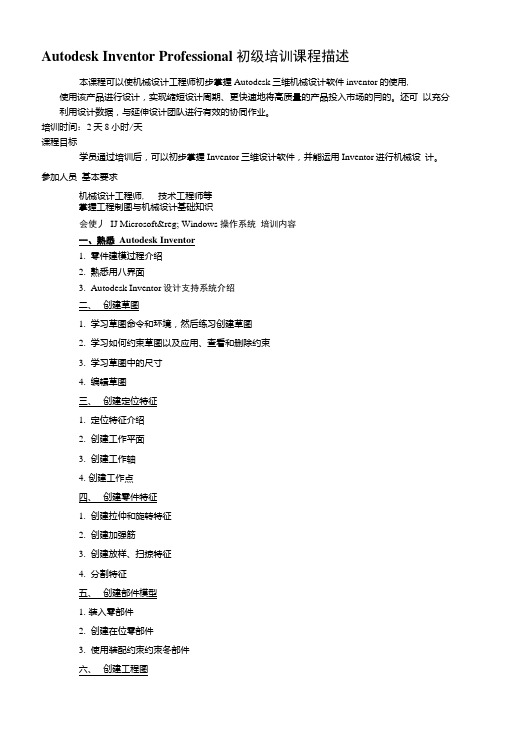
Autodesk Inventor Professional 初级培训课程描述本课程可以使机械设计工程师初步掌握Autodesk 三维机械设计软件inventor 的使用,使用该产品进行设计,实现缩短设计周期、更快速地将高质量的产品投入市场的冃的。
还可 以充分利用设计数据,与延伸设计团队进行有效的协同作业。
培训时间:2天8小时/天课程目标学员通过培训后,可以初步掌握Inventor 三维设计软件,并能运用Inventor 进行机械设 计。
参加人员 基本要求掌握工程制图与机械设计基础知识会使丿 IJ Microsoft® Windows 操作系统 培训内容 一、熟悉 Autodesk Inventor1. 零件建模过程介绍2. 熟悉用八界面3. Autodesk Inventor 设计支持系统介绍 二、 创建草图1. 学习草图命令和环境,然后练习创建草图2. 学习如何约束草图以及应用、查看和删除约束3. 学习草图中的尺寸4. 编辑草图 三、 创建定位特征1. 定位特征介绍2. 创建工作平面3. 创建工作轴4. 创建工作点 四、 创建零件特征1. 创建拉仲和旋转特征2. 创建加强筋3. 创建放样、扫掠特征4. 分割特征 五、 创建部件模型1. 装入零部件2. 创建在位零部件3. 使用装配约朿约朿冬部件 六、 创建工程图技术工程师等 机械设计工程师,1.定义图纸、图框、标题栏2.修改视图、图纸和标题栏的设置3.创建投影视图、斜视图、剖视图、局部视图和打断视图4.用文字和尺寸注释工程图七、创建表达视图Autodesk Inventor 中级培训课程描述木课程可以使机械设计工程师全面掌握Autodesk三维机械设计软件——Inventor,使用该产品进行产品设计,可实现缩短设计周期、更快速地将高质量的产品投入市场的目的。
还可以充分利用设计数据,少延伸设计团队进行有效的协同作业。
培训时间:1天8小时/天课程目标学员通过培训后,可以全面掌握Inventor三维设计软件,并能运用Inventor完成机械设计任务,满足实际工作需要.参加人员机械设计工程师,技术工程师等基本要求掌握工程制图与机械设计基础知识掌握Inventor基本应用技巧会使用Microsoft® Windows操作系统培训内容一、参数的运用1.使用参数和等式表达零件特征,定义装配约束2.将模型中参数值与Microsoft Excel电了表格相关联二、衍丰零部件1.衍生零件的用途2.由零件创建衍生零件3.由部件创建衍生零件4.断开衍住零件与源零部件的链接5.更新衍生零件三、iPart、iAssemblv、iFeature 的仓ij1.创建iPart (零件系列化)2.创建iAssembly (不见系列化)3.创建iFeature四、iMatc的运用五、自适应零件1.学习自适应特征、零件和子部件2.将零件特征设为自适应3.使用参考草图创建自适应零件4.通过添加装配约束,修改部件和子部件屮的自适应零件的人小六、设计视图的创建七、资源中心库的使用与创建八、Inventor Studio(渲染)的运用Autodesk Inventor Professional 高级培训课程描述木课程主要内容针对Autodesk Inventor Professional的用户,包扌舌"设计加速器”"布线设计” “运动仿真” “管路设计”四个模块。
2024年Inventor基础培训教程(含多场合)
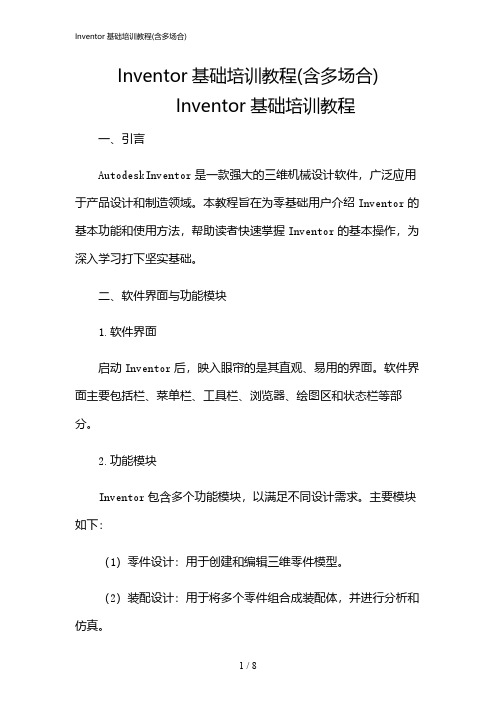
Inventor基础培训教程(含多场合)Inventor基础培训教程一、引言AutodeskInventor是一款强大的三维机械设计软件,广泛应用于产品设计和制造领域。
本教程旨在为零基础用户介绍Inventor的基本功能和使用方法,帮助读者快速掌握Inventor的基本操作,为深入学习打下坚实基础。
二、软件界面与功能模块1.软件界面启动Inventor后,映入眼帘的是其直观、易用的界面。
软件界面主要包括栏、菜单栏、工具栏、浏览器、绘图区和状态栏等部分。
2.功能模块Inventor包含多个功能模块,以满足不同设计需求。
主要模块如下:(1)零件设计:用于创建和编辑三维零件模型。
(2)装配设计:用于将多个零件组合成装配体,并进行分析和仿真。
(3)工程图:用于创建和编辑二维工程图。
(4)钣金设计:用于设计钣金零件。
(5)焊接设计:用于设计焊接结构和焊接工艺。
(6)框架设计:用于设计框架和管路系统。
(7)模具设计:用于设计注塑模具。
(8)线路设计:用于设计电气线路和电缆。
三、基本操作与工具1.鼠标操作在Inventor中,鼠标操作至关重要。
左键用于选择和拖动对象,右键用于打开上下文菜单,中键用于平移和缩放视图。
2.视图控制视图控制工具位于界面右下角,包括旋转、平移、缩放等操作。
通过鼠标滚轮和键盘快捷键也可以实现视图控制。
3.工具栏Inventor的工具栏位于界面顶部和左侧,提供了丰富的设计工具。
通过右键工具栏,可以自定义显示的工具栏和命令。
4.命令输入在命令框中输入命令名称,可以快速执行相关操作。
输入命令时,系统会自动提示可能的命令,方便用户选择。
5.浏览器浏览器用于显示和管理当前文档中的零件、装配体和工程图。
通过浏览器,可以轻松地切换和编辑不同组件。
四、零件设计1.创建草图在零件设计模块中,需要创建草图。
草图是二维图形,用于定义三维模型的轮廓。
选择“草图”命令,在绘图区绘制草图。
2.创建特征基于草图,可以创建各种特征,如拉伸、旋转、扫掠等。
Autodesk Inventor 基础培训大纲及报价

Autodesk Inventor基础培训大纲Array课程描述本课程可以使机械设计工程师初步掌握Autodesk三维机械设计软件Inventor的使用,使用该产品进行设计,实现缩短设计周期、更快速地将高质量的产品投入市场的目的。
培训时间: 4天8小时/天课程目标学员通过培训后,可以初步掌握Inventor三维设计软件,并能运用Inventor进行机械设计。
参加人员机械设计工程师,技术工程师等。
基本要求掌握工程制图与机械设计基础知识。
会使用Microsoft®Windows操作系统。
培训内容:一、零件建模技术模块:培训目标:掌握零件建模技术培训时长:4小时(0.5天)●Inventor概述1.操作界面介绍2.帮助系统使用说明●草图的创建和编辑1.草图绘制2.利用几何约束和尺寸驱动编辑草图3.工作特征的创建4.三维特征的创建●创建定位特征1.工作平面2.工作轴3.工作点●创建草图特征1.拉伸、旋转2.加强筋、放样3.扫掠、螺旋扫掠●创建放置特征1.打孔、抽壳2.倒角、圆角3.螺纹、分割4.拔模斜度、凸雕、贴图●特征操作(镜像、阵列)●特性与材质实操演练部分:创建遥控四驱车各部分零件二、装配技术模块:培训目标:掌握部件装配技术及其运用技巧培训时长:4小时(0.5天)●部件的创建1.装入零部件2.利用装配约束进行装配3.在部件中创建在位零件●利用装配约束进行装配●在部件中创建在位零件●装配流程●插入标准件●驱动约束●零部件阵列、复制●零部件状态控制●部件的工作特征●干涉检查●部件设计的验证1.驱动装配约束生成运动效果2.干涉检查●资源中心库1.标准件的查找和调用2.螺栓连接实操演练部分:装配遥控四驱车三、分解视图、工程图创建模块:培训目标:掌握分解视图、工程图的使用方法与运用技巧培训时长:4小时(0.5天)●表达视图的创建●零部件的装配分解●调整动作顺序●动画录制和输出●调整动作的顺序●调整动作的视图方向●主视图,投影视图和斜视图●剖视图●局部视图和打断视图●视图属性的编辑●自动中心线●尺寸标注●孔、螺纹的标注和常用符号●引出序号和明细表●自定义图框●自定义标题栏●样式和标准设置●添加符号●添加引出序号●添加明细表实操演练部分:创建遥控四驱车的分解视图和工程图四、设计加速器、应力分析模块:培训目标:设计加速器、应力分析模板简介培训时长:4小时(0.5天)●螺栓联接生成器、轴生成器●矩形花键生成器、渐开线花键生成器●平键联接生成器、盘式凸轮生成器●圆柱齿轮零部件生成器、锥齿轮生成器●蜗轮生成器、轴承生成器●滑动轴承计算器、V 型皮带零部件生成器●压缩弹簧零部件生成器、拉伸弹簧零部件、生成器、扭簧零部件生成器、碟形弹簧生成器●同步皮带零部件生成器、滚子链生成器●带孔销生成器、联接销生成器●应力分析概述、“应力分析”选项卡●仿真创建新仿真、准备分析●准备要分析的模型、生成和优化网格●参数化分析、参数化分析的值●运行仿真、显示分析结果●共享结果和数据、“应力分析”实操演练部分:使用设计加速器设计齿轮减速器五、运动仿真模块:培训目标:掌握运动仿真的使用方法培训时长:4小时(0.5天)●运动仿真简介●运动类型与约束、装配约束、自动转换约束●运动类型摩擦力、1C和2C传动类型●如何进行运动仿真、运动仿真的工作方式●插入运动类型、插入受力类型●使用动态零件运动、创建仿真的AVI●使用动画输出仿真、显示内力和外力的矢量●在输出图示器中查看曲线结果显示并查看精确事件的曲线信息●保存仿真结果以供审阅和比较、生成衍生结果●将结果导出到Microsoft Excel实操演练部分:对微型工业机器人和齿轮减速器进行运动仿真六、I nventor studio模块:培训目标:掌握Inventor studio的使用方法与运用技巧培训时长:4小时(0.5天)●使用Studio渲染模型、光源●更改表面样式、保存图像●图像范围、制作部件动画●淡显动画制作、照相机视点动画制作●零部件动画制作、参数动画制作●约束动画制作、位置表达动画制作实操演练部分:使用Studio渲染遥控四驱车传动系统,并制作动画七、钣金、结构件模块和三维布管、布线模块:培训目标:掌握各专业模块的使用方法与运用技巧培训时长:4小时(0.5天)●钣金件的建模、展开●创建异形板、绘制冲压孔●创建展开模式、创建结构件●创建截面轮廓、放置槽钢●放置水平管、角支架、斜角连接●三维布管样式、三维布管浏览器●三维正交布线工具、填充管线和管路●修改硬管线中的配件、三维布管零部件复制和重用●三维布线基础知识、电气零件、线束部件●钉板和工程图、虚拟件、表达●三维布线零部件配置和重用、三维布线共享数据实操演练部分:为遥控四驱车进行布线和布管八、i Part、iFeature、iMate应用模块:培训目标:掌握iPart、iFeature、iMate的使用方法与运用技巧培训时长:4小时(0.5天)●创建iPart工厂、编辑iPart工厂●编辑iPart工厂的折弯顺序、iPart编写器●在部件中使用iPart●创建iFeature、编辑iFeature●重用iFeature、存储iFeature●修改iFeature、在iFeature使用参数●创建iMate、类推iMate●在部件中使用iMate。
Autodesk Inventor基础培训教程

实例:创建简单零件模型
01
02
03
04
创建基础特征
首先创建一个拉伸或旋转特征 作为零件的基础。
添加辅助特征
在基础特征上添加孔、倒角、 圆角等辅助特征。
进行布尔运算
使用并集、差集等布尔运算对 零件进行进一步的编辑和修改
。
完成模型创建
最后对模型进行检查和修改, 确保符合设计要求。
05
装配设计原理及实践指导
文本和符号添加
介绍如何添加文本注释、标题栏、明细表等文本 信息,并讲解如何插入标准件符号、自定义符号 等特殊符号。
实例:生成零件的工程图纸
零件模型导入
讲解如何将零件模型导入到工程图环境中,并介绍如何调整模型 的位置和方向。
视图创建与标注
根据零件模型的特点,创建相应的视图并添加必要的标注信息, 如尺寸标注、形位公差标注等。
图纸输出与打印
介绍如何将工程图纸输出为DWG或DXF格式的文件,并讲解如 何设置打印参数进行图纸打印。
07
渲染效果展示及输出设置
渲染效果预览和参数调整
预览渲染效果
在Autodesk Inventor中,可以通过预览功能查看模型的渲染效果 ,以便进行后续调整。
调整渲染参数
根据需要,可以调整渲染参数,如光源、材质、阴影等,以获得更 真实的渲染效果。
编辑草图对象及约束管理
选择和删除对象
介绍如何选择草图对象,并讲解如 何删除不需要的对象。
修改对象属性
详细讲解如何修改草图对象的属性 ,如颜色、线型、线宽等。
添加和编辑约束
介绍如何添加和编辑草图约束,包 括尺寸约束、几何约束等,以确保 草图的准确性和一致性。
解决约束冲突
Inventor高级培训教程

Inventor高级培训教程Inventor是Autodesk公司开发的三维计算机辅助设计软件,广泛应用于机械设备、制造、建筑、机械零部件等领域。
本教程旨在帮助已掌握基本Inventor技能的用户学习更高级的Inventor操作技巧和工具。
第一部分:装配体设计1. 共线约束共线约束用于将两条线或两个点等约束在同一直线上。
在装配体设计中,经常需要借助共线约束来将不同部件或构件之间的轴线或黏连表面对齐。
具体操作步骤为:1.选择第一个需要共线约束的线或点;2.按住Ctrl键再选择共线方向上的第二个线或点;3.在约束工具栏中找到共线约束并点击。
注意:使用共线约束时一定要注意接口的卡合情况,避免出现不合理的约束。
2. 尺寸约束尺寸约束主要用于规定构件的尺寸和形状。
通过对构件的关键点进行标注和测量,实现尺寸和位置的精确控制。
具体操作步骤为:1.选择需要尺寸约束的构件;2.在约束工具栏中找到尺寸约束并点击;3.在构件上选取需要约束的点,输入约束值。
注意:尺寸约束不仅可以用于构件之间的距离和角度的控制,还可以用于孔位、螺纹和倾斜面的定义。
3. 螺栓约束在装配体设计中,螺栓约束是一种非常常见的约束方式。
螺栓约束主要用于将不同的部件之间通过螺栓连接起来,实现固定和旋转的功能。
具体操作步骤为:1.在“注释”中找到螺母螺栓工具;2.在选项卡中选择螺栓约束,并选择需要连接的构件;3.输入螺栓的种类、长度、头部形状和螺纹规格等参数;4.选择正确的安装位置,按下确定键,完成螺栓约束。
注意:螺栓约束需要根据实际情况选择正确的连接模式,避免装配体产生不合理的约束和位移。
第二部分:零件设计1. 零部件装配在零部件设计中,常需要将若干个零部件组装成一个整体。
正确的装配方法可以提高零部件的耐用性和使用寿命。
具体操作步骤为:1.在“装配设计”中找到“约束”命令;2.将构件拖入装配中,并选取约束符号;3.进入关系管理器,检查约束是否正确。
2024年Inventor培训教程
Inventor培训教程引言:Inventor是一款由Autodesk公司开发的3D设计软件,广泛应用于机械设计、建筑设计和产品设计等领域。
本教程旨在为初学者提供Inventor的基础知识和操作技能,帮助读者快速掌握Inventor的基本功能和使用方法。
第一部分:Inventor界面和基本操作1.1启动Inventor1.2熟悉Inventor界面1.3设置Inventor工作环境1.4创建和管理Inventor文件第二部分:2D草图绘制2.1了解2D草图绘制环境2.2绘制基本几何图形2.3编辑草图2.4尺寸标注和约束2.5创建草图块第三部分:3D建模3.1了解3D建模环境3.2创建基本几何体3.3创建草图并拉伸3.4创建旋转和扫掠特征3.5创建放样特征3.6编辑3D模型第四部分:装配设计4.1了解装配设计环境4.2创建和管理装配文件4.3放置和约束组件4.4编辑装配结构4.5创建运动仿真第五部分:工程图制作5.1了解工程图制作环境5.2创建和管理工程图文件5.3创建视图和投影视图5.4尺寸标注和注释5.5栏和表格第六部分:渲染和动画制作6.1了解渲染和动画制作环境6.2设置渲染环境6.3创建材质和纹理6.4设置灯光和阴影6.5创建动画和渲染输出第七部分:Inventor的高级功能7.1自定义特征和库7.2iLogic编程7.3运用API进行二次开发7.4和分析报告结论:通过本教程的学习,读者应该能够熟练掌握Inventor的基本功能和使用方法。
然而,Inventor是一款功能强大的软件,还有许多高级功能和技巧等待读者去探索和掌握。
希望本教程能够为读者提供一个良好的起点,帮助读者在Inventor的学习和应用中取得更大的成就。
重点关注的细节:3D建模3D建模是Inventor软件的核心功能之一,也是进行机械设计、建筑设计和产品设计的基础。
在Inventor中,3D建模不仅仅是创建一个静态的模型,还包括模型的编辑、参数化设计、装配和运动仿真等多个方面。
Autodesk_Inventor高级培训教程
Autodesk Inventor 高级培训教程Autodesk Inventor 是一款功能强大的三维设计和工程制图软件,广泛用于制造、建筑和机械等行业领域。
本教程将介绍 Inventor 的高级功能,帮助用户更加深入地了解软件的功能和优势。
1. 高效建立零件模型在 Autodesk Inventor 中,可以使用多种方法建立零件模型,如立即建立、构件建立、回收特征和快速形状等。
其中,回收特征功能可以从现有的零件模型中轻松创建新的几何体。
快速形状则提供了一种快速建立几何体的简便方法。
除此之外,合理的零件设计也是建立零件模型的关键因素。
在 Inventor 中,可以通过曲面、变形体和坐标系等工具来创建复杂的形状和几何体,同时还可以使用接口设计、结构设计和位置拟合等功能来优化零件的性能和精度。
2. 高级装配设计Inventor 提供了多种方法进行装配设计,包括定位、约束和变换。
通过这些功能,可以轻松地组合多个零件模型,形成复杂的装配体。
同时,Inventor 还提供了多种视觉工具,帮助用户更好地了解装配体的结构和特征。
例如,草图分析功能可以显示零件之间的关系,运动分析则可以检查装配体在运动中的行为,以及形态分析可以展示装配体的质心和惯性特征等。
此外,可以使用 iLogic 功能编写自定义规则,实现更高效的装配体设计。
3. 高级工程制图Inventor 提供了强大的工程制图功能,可以方便快速地创建详细的工程制图和图纸。
在工程制图方面,还可以通过一些高级技术,如全局曲面法向、表面纹理和投影等功能,使制图更加准确和清晰。
在 Invertor 中,可以轻松应用尺寸、标注和符号等工具,使得工程制图的细节更加完善。
4. 高效的数据交换和管理Inventor 可以与其他 CAD 软件进行数据交换,包括 AutoCAD、SolidWorks、Pro/E 等。
此外,Inventor 还支持多种标准格式,如 STEP、IGES 和 SAT。
2024年公司INVENTOR培训初级教程
公司INVENTOR培训初级教程一、引言Inventor是由Autodesk公司推出的一款三维机械设计软件,广泛应用于产品设计和制造领域。
为了提高员工的专业技能和公司的竞争力,本教程旨在为公司员工提供Inventor软件的初级培训,帮助员工快速掌握Inventor的基本操作和常用功能。
二、Inventor软件概述1.软件界面:Inventor软件界面主要包括菜单栏、工具栏、浏览器、图形区域和状态栏等部分。
了解各个部分的功能和作用,有助于提高工作效率。
零件设计:创建和编辑三维零件模型;装配设计:将零件组合成装配体,进行干涉检查和运动仿真;工程图:和编辑二维工程图;表达视图:创建和编辑三维表达视图;渲染:为三维模型添加材质、灯光和背景,高质量渲染图像;分析:进行结构、热、运动等分析。
三、Inventor基本操作与常用功能1.基本操作:选择对象:使用鼠标左键选择对象,右键进行快捷操作;移动、旋转和缩放:使用鼠标和键盘进行视图操作;创建和编辑草图:绘制二维草图,为三维建模提供基础;创建特征:通过拉伸、旋转、扫掠等操作创建三维特征;编辑特征:修改特征参数,调整特征位置。
2.常用功能:参数化设计:通过修改尺寸参数,实现模型的快速修改;约束与标注:为草图添加几何约束和尺寸标注,确保模型精度;装配约束:在装配设计中,为零件添加配合约束,确保装配关系正确;工程图标注:为工程图添加尺寸、公差、注释等标注;表达视图制作:创建表达视图,展示产品内部结构和工作原理;渲染与动画:为三维模型添加材质、灯光和背景,渲染图像和动画。
四、Inventor实际应用案例1.零件设计案例:以一个简单的零件为例,介绍从草图创建、特征建模到工程图绘制的全过程。
2.装配设计案例:以一个装配体为例,介绍零件装配、干涉检查和运动仿真的操作步骤。
3.分析案例:以一个简单结构为例,介绍进行静力分析和动力分析的方法。
五、总结本教程为公司员工提供了Inventor软件的初级培训,通过学习本教程,员工可以掌握Inventor的基本操作和常用功能,为今后的产品设计工作奠定基础。
2024版Inventor初级入门教程17讲
•Inventor软件简介与安装•基本操作与视图控制•草图绘制基础•零件建模方法与实践•装配设计入门指南•工程图生成与编辑技巧•渲染与动画制作初步了解Inventor软件简介与安装Autodesk Inventor是一款专业的三维机械设计软件,广泛应用于机械设计、工业设计、仿真分析等领域。
Inventor支持参数化建模,具备强大的装配设计功能,能够实现复杂机械系统的虚拟设计与仿真。
Inventor与AutoCAD等Autodesk系列软件有良好的兼容性,方便用户进行数据交换与协作。
010203 Autodesk Inventor概述0102 03安装步骤下载Inventor安装包,解压后运行安装程序,按照提示完成安装过程。
系统要求支持Windows和Mac操作系统,建议使用64位系统,内存至少4GB,硬盘空间不少于10GB。
显卡要求建议使用独立显卡,支持OpenGL2.0及以上版本。
软件安装与配置要求Inventor 界面包括菜单栏、工具栏、绘图区、状态栏等部分,用户可以根据需要自定义界面布局。
界面布局内置有限元分析工具,可对模型进行结构分析和热分析等仿真分析。
仿真分析提供丰富的建模工具,支持拉伸、旋转、扫掠等建模方式,可创建复杂的零件模型。
零件建模支持自底向上和自顶向下的装配设计方法,可实现零部件的自动定位和约束。
装配设计可将三维模型转换为二维工程图,支持各种标注和符号的添加。
工程图0201030405界面布局及功能介绍基本操作与视图控制ABDC新建文件启动Inventor 后,选择“文件”菜单中的“新建”命令,然后选择适当的模板创建新文件。
打开文件选择“文件”菜单中的“打开”命令,浏览到文件位置并打开所需文件。
保存文件选择“文件”菜单中的“保存”命令,将当前文件保存到指定位置。
另存为选择“文件”菜单中的“另存为”命令,将文件以不同的名称或格式保存到指定位置。
文件操作与保存视图旋转视图缩放视图平移显示设置视图调整与显示设置01020304按住鼠标左键并拖动以旋转视图。
- 1、下载文档前请自行甄别文档内容的完整性,平台不提供额外的编辑、内容补充、找答案等附加服务。
- 2、"仅部分预览"的文档,不可在线预览部分如存在完整性等问题,可反馈申请退款(可完整预览的文档不适用该条件!)。
- 3、如文档侵犯您的权益,请联系客服反馈,我们会尽快为您处理(人工客服工作时间:9:00-18:30)。
© 2007 Autodesk
29
iProperties
“文件” 菜单 “iProperties” 浏览器中,在零件名称的右键菜单中选择“iProperties”
© 2007 Autodesk
31
零件的特性
© 2007 Autodesk
32
零件的材质
© 2007 Autodesk
33
零件的颜色
© 2007 Autodesk
20
拔模斜度
按给定的条件,将现有特征实体表面做出斜角度面,以实现模具设计 中的拔模。 工具面板中 可调用此命令。
© 2007 Autodesk
21
螺
纹
使用表面贴图的形式表示螺纹特征,并无真实几何结构,但会将相关 的设计数据保存在模型中。 工具面板中 可调用此命令。
© 2007 Autodesk
© 2007 Autodesk
24
凸
雕
基础是草图轮廓和现有特征,按要求向特征表面投影,做出雕刻样特 征。 工具面板中 可调用此命令。
凸雕 凹雕 凸/凹雕
颜色设置
© 2007 Autodesk
25
贴
图
将BMP等几乎所有格式的图像文件、或者DOC、XLS文件像标签一样贴在 实体表面上。 工具面板中 可调用此命令。
11
螺旋扫掠
这是一种类弹簧的螺旋造型工具;是一种比较狭义的扫掠。 工具面板中 可调用此命令。
© 2007 Autodesk
12
放
样
用两个以上的截面草图为基础,还可添加“轨道”、“中心轨道”或 “区域放样”等构成要素作为辅助约束,而中间部分实现光顺而成的复 杂几何结构。 工具面板中 可调用此命令。 参见演示
© 2007 Autodesk
6
草图特征:要创建这类型的特征需先创建草图,依照草图形成实体结构。
拉
伸
将一个草图中的一个或多个轮廓,沿着草图所在面的法向(正向、反 向、双向)生长出特征实体,沿生长方向,可控制收缩角。可以创建曲 面结果。 工具面板中 可调用此命令。
草图轮廓 生成曲面 或实体 与现有实 体的关系
4
• • • • • • • • • • • • • •
© 2007 Autodesk
工作轴
工作轴是依附于几何实体的几何直线。 工作轴通常作为设计基准轴 工作轴的创建方法:使用工具面板中 可创建基于以下几何实体的工 作轴。 • 基于草图线 • 基于两点 • 基于两个相交平面 • 基于点和正交平面 • 基于圆柱和圆环 参见演示
© 2007 Autodesk
13
放置特征:这类特征不需要创建草图,但必须有已存在相关的特征,即创 建基于特征的特征。
倒
角
以现有特征实体或者曲面相交的棱边为基础,创建倒角实体结构。 工具面板中 可调用此命令。
© 2007 Autodesk
14
倒
角
链选边与过渡类型
链选
无过渡
不链选
过渡
© 2007 Autodesk
© 2007 Autodesk
3
工作面
工作面是用户自定义的、参数化的坐标平面。 工作面通常的作用 作为草绘平面 创建依附于此面的工作轴,工作点 作为特征终止面 作为装配参考面 工作面的创建方法:使用工具面板中 可创建 基于“原始坐标系”的工作面 基于已有的工作面或坐标面生成平行的工作面 基于已有的特征平面生成平行的工作面 基于已有的特征平面生成一定夹角的工作面 基于已有特征的圆柱面生成相切的工作面 基于已有点和线 基于已有直线边 基于三个点 基于已有点和面 基于平行两面的对称面
22
分
割
利用分割工具(线、面、曲面)分割零件、曲面 工具面板中 可调用此命令。
表面分割 贯通分割 选择要删 除的一侧 分割零件 分割曲面 选择要处 理的面
© 2007 Autodesk
23
折弯零件
按指定的参数弯曲现有零件,造成“折弯”的变型结果,但与钣金的 折弯不一样。 工具面板中 可调用此命令。
17
全圆角
工具面板中单击 ,在“圆角”对话框中单击 可调用此命令。
面圆角
© 2007 Autodesk
18
抽
壳
以现有特征为基础,形成等距面(不同面距离可以不同),创建壳状 实体 工具面板中 可调用此命令。
© 2007 Autodesk
19
加强筋
以创建板状或者肋状的加强筋,并可以有条件地创建出筋的拔模斜度。 工具面板中 可调用此命令。
孔底类型
终止方式、 方向
孔类型
© 2007 Autodesk
9
打
孔
孔的类型有:普通孔、配合孔、螺纹孔和锥管螺纹孔
配合孔 螺纹孔
锥管螺纹孔
© 2007 Autodesk
10
扫
掠
通过沿选定的一个路径,扫掠一个或多个截面轮廓来创建特征。可创 建曲面结果。 工具面板中 可调用此命令。
© 2007 Autodesk
38
练习三
动画演示
© 2007 Autodesk
39
15
边圆角
以现有特征实体或者曲面相交的“棱边”为基础,创建圆角 工具面板中 可调用此命令。 三种圆角方式: • 等半径 • 变半径 • 过渡
边圆角
© 2007 Autodesk
16
面圆角
可在两面之间创建圆角 工具面板单击 ,在“圆角”对话框中单击 可调用此命令。
面圆角
© 2007 Autodesk
终止方式 拉伸方向
© 2007 Autodesk
7
旋
转
将同一个草图中的一个或多个轮廓,以选定的直线做轴线,回转而成 特征实体。可创建曲面结果。 工具面板中 可调用此命令。
© 2007 Autodesk
8
打
孔
选择草图等参考几何创建光孔、螺纹孔等特征。 工具面板中 可调用此命令。
孔位控制 类型
孔口类型 详细尺寸
在“标准”工具栏中修改
© 2007 Autodesk
34
特征的颜色
选择特征后,在“标准”工具栏中修改 在浏览器中,选择特征后在右键菜单中修改
© 2007 Autodesk
35
面的颜色
© 2007 Autodesk
36Βιβλιοθήκη 练习一动画演示© 2007 Autodesk
37
练习二
动画演示
© 2007 Autodesk
Inventor中级培训— 建模
© 2007 Autodesk
1
其它工具栏 特征面板
浏览器
© 2007 Autodesk
2
基本概念
定位特征是用来创建与坐标系相关的特征:工作面、工作轴和工作点。 在零件和装配中,默认存在包括三个工作面、三个工作轴、一个工作 点组成的“原始坐标系”,原始坐标系是“固定的”。 在右键菜单中可改变它们的“可见性”,默认是不可见的。
© 2007 Autodesk
5
工作点
工作点是没有大小只有位置的几何点。 工作轴通常可用来创建工作轴工作面,作为参考点和定义坐标系等 工作轴的创建方法:使用工具面板中 可创建基于一下几何实体的工 作点。 • 基于一切可感应的现有点 • 基于两相交线 • 基于三个交于一点的平面 • 基于点和正交平面
© 2007 Autodesk
26
镜
像
创建特征或者整个零件的“面对称”结构模型,并相互关联。 工具面板中 可调用此命令。
© 2007 Autodesk
27
矩形阵列
按指定的参数,以矩形、或沿着指定路线对选定特征进行阵列。 工具面板中 可调用此命令。
© 2007 Autodesk
28
环形阵列
按指定的参数,对选定的特征以环形排列阵列。 工具面板中 可调用此命令。
